Современные телефоны — это уникальные устройства с множеством функций, а именно: ежедневника и календаря, фото и видеоаппаратуры, музыкального плеера, навигатора и т. д. Ко всему прочему, смартфоны способны выходить в интернет и заменять собой модемы для других сотовых. Статья подробно рассказывает о последней опции: как раздавать вай-фай с телефона.

Зачем раздавать интернет со смартфона
Бывают ситуации, что у владельца сотового в данный момент не подключена сеть или вовсе отсутствует в тарифе пакет интернета, здесь пригодится гаджет с опцией маршрутизатора.
Основная цель раздачи Wi-Fi окружающим — дать возможность выйти в глобальную паутину, получить важную информацию, совершить покупки или переводы, пообщаться в мессенджерах и т. д.
Обеспечивая связью окружающих, стоит помнить о сложностях, которые могут за этим последовать:
- Расходуется трафик при интернете с ограничениями по количеству мегабайтов.
- Тарифный план может предполагать дополнительную оплату.
- Быстро садится аккумулятор.
- Тормозятся другие приложения. Некоторые из них становятся недоступны: копирование и отправка фото в iCloud.
Доступ к личному интернету открывается не всем, а только близким людям, поэтому имеет смысл придумать пароль для выхода на веб-пространство.
Условия для раздачи интернета с телефона
Чтобы обеспечить вай-фаем другого человека, необходимо иметь:
- Современный телефон с беспроводными технологиями.
- Зарядку от сотового.
- Bluetooth-модуль на обоих устройствах.
А также могут понадобиться:
- Высокоскоростной мобильный вай-фай (3 или 4g).
- Режим роутера на смартфоне. За границей нужно включать дополнительно Роуминг данных.
- Утилита iTunes для работы с настольным ПК.
Передача интернета может не зависеть от произведенных действий или настроек, если у конкретного оператора в данный момент проблемы со связью.

Способ раздачи интернета с телефона настройкой точки доступа
Чтобы телефон смог раздавать интернет, подобно адаптеру Wi-Fi, он должен превратиться в источник доступа.
Настройка точки доступа
Процедура активации на Android:
- Открыть Настройки.
- Перейти в Беспроводные сети, кликнуть: Еще.
- Найти Режим модема, далее — Настройки точки Wi-Fi.
- Нажать: Управлять разрешенными устройствами, отметить: Подключать все устройства.
- Вернуться к пункту Точка Wi-Fi. Задать имя сети, ключ безопасности.
- Активировать доступ. Ок.
Как раздавать интернет с телефона iOS Apple:
- Открыть Настройки.
- Перейти в Сотовые данные.
- Включить Режим модема и отметить: Разрешать другим.

В Айфоне есть весьма полезная функция: чтобы другому человеку не копировать и не переписывать защитный код, владелец мобильного роутера может его передать абоненту. Для этого требуется:
- Обязательно добавить клиента в список контактов устройства-передатчика.
- Включить Wi-Fi и Bluetooth на гаджетах.
- На 2 телефоне открыть Беспроводное подключение, а на 1-м нажать: Поделиться паролем — Подтвердить.
- Теперь оба пользователя автоматически выходят в интернет-пространство.
Интересно, что встроенная голосовая помощница Siri (только для iOS 12) может быстро выполнить любую команду, в том числе показать ключи устройства.
Еще 1 способ, как с телефона поделиться интернетом, если это Windows Phone:
- Войти в Настройки, далее в Общий интернет.
- Выбирать: через Wi-Fi. Задать параметры сети.
- Активировать раздачу.

Режим модема отсутствует
Если опцией мобильного роутера, в частности, на Айфоне, ранее не пользовались, сейчас она может просто не отображаться. Чтобы ее включить, нужно:
- Открыть в Меню, раздел Сотовая связь.
- Отыскать Параметры, в них — Передача данных.
- Активировать режим, при этом написав его APN, имя пользователя, код.
- Перезагрузить Айфон. Можно подсоединять другое устройство к раздаче.
У Теле2 APN: internet.tele2.ru; МТС APN: internet.mts.ru, логин и пароль: mts; Билайн APN: internet.beeline.ru, имя и ключ: beeline; для Мегафон верен APN: internet, личные данные — gdata.
Способ раздачи через USB кабель
При наличии соответствующего провода, можно действовать так:
- Настроить Режим модема и сразу отключиться от Wi-Fi и Bluetooth на смартфоне. В окне нажать — Только USB.
- Соединить устройства по кабелю.
- На экране сотового можно обнаружить голубую полосу, где будет указано число подключений. Принять: Доверять ли этому ПК.
- В Сетевых соединениях компьютера появится новый значок с именем телефона. Попробовать зайти на любой веб-сайт с ПК.

Раздача через Bluetooth
Технология блютуз тоже позволит раздавать трафик:
- Включить режим модема телефона.
- Проверить на ПК Bluetooth-модуль. Скорей всего потребуется обновить драйвера.
- Зайти в Панель управления компьютера, далее — вкладка Устройства и Bluetooth. Кликнуть: Связать комп и выбранный прибор.
- Принимать подключение на всех аппаратах.
- На смартфоне указать, что соединение осуществляется через блютуз.
- На компе вывести на экран Показать все устройства Bluetooth. Выбрать гаджет в меню: Подключаться через + Точка доступа.
Следует знать, что в стационарных ПК нередко отсутствует модуль блютуз. В таком случае, данный тип подключения организовать не получится.
От модели сотового и провайдера зависит количество других приборов, которые можно единовременно подсоединить к раздаче.
Раздача интернета с телефона на ноутбук
На примере 10 версии Windows:
- Включить на гаджете опции Сотовые данные и Включить 3G. Открыть основные настройки, включить Режим модема.
- На ноуте нажать Wi-Fi, расположенное на рабочем столе. Выбрать новую сеть с названием телефона. Подключиться — Подключаться автоматически. Передать пароль, ввести его (он указан в телефоне в разделе мобильного интернета). Далее.
- Должна появиться запись: Подключено, защищено.
Раздача интернета на компьютер
Таким образом, существует 3 основных способа, как с телефона раздать интернет. Владелец компьютера выбирает наиболее оптимальный в текущих обстоятельствах:
- Wi-Fi — самый предпочитаемый вариант.
- Используя шнур, соединяющий мобильник и компьютер через юсб-порт. Кабель пригодится в случае отсутствия других возможностей подключения, например, для устаревшего стационарного компа.
- По блютуз — действующий, но неудобный метод.
Ряд тарифных планов, например, Билайн, обладают Семейным доступом, который намного упрощает процесс раздачи интернета людям, указанных в условиях как члены семьи.
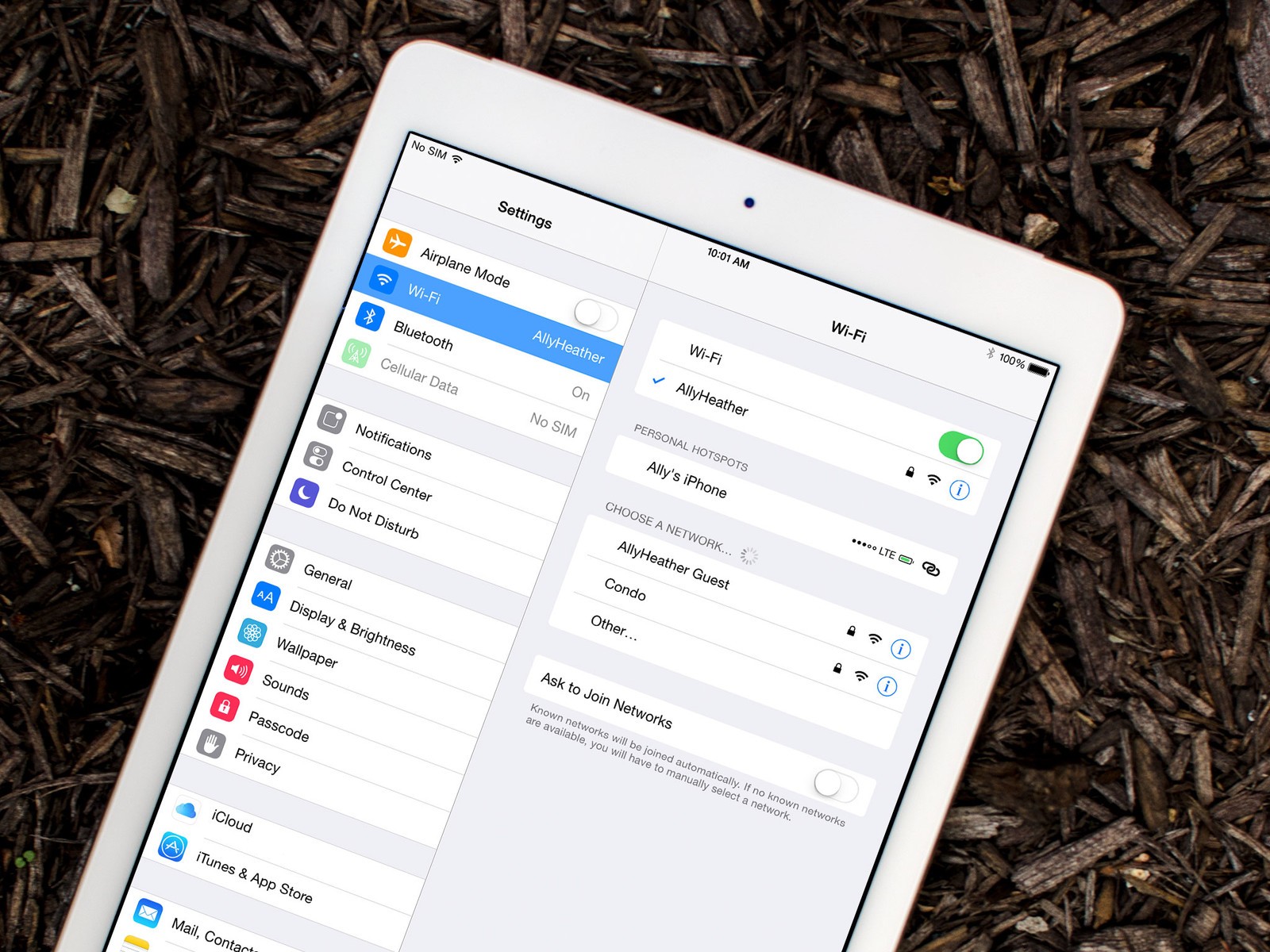
Не удается подключиться
Если базовые параметры выставлены верно, но подсоединения не произошло, следует детально проверить:
- Наличие общего подключения и скорость беспроводного интернета. Также выключен ли Авиарежим.
- Состояние баланса — он должен быть положительным.
- Указанный пароль.
- Выбор нужной линии: имена сетей должны совпадать на приборах.
- Работу антивирусных систем: антивирусники могут блокировать подключение к незащищенному источнику.
- Операционную версию на смартфоне.
Все действия по устранению проблем можно свести к следующим:
- Убедиться, что Режим модема включен и активен параметр Разрешать другим.
- Оставаться в установщике коммутации, не переходить к другим приложениям.
- Перезапустить установку на телефоне-модеме: в разделе Основные настройки нажать Сброс сети.
- Сделать перезагрузку устройств, чтобы устранить ошибки системы или интернета.
- На iPhone 12 включить максимальную совместимость.
- На приборах обновить ОС до последней версии.
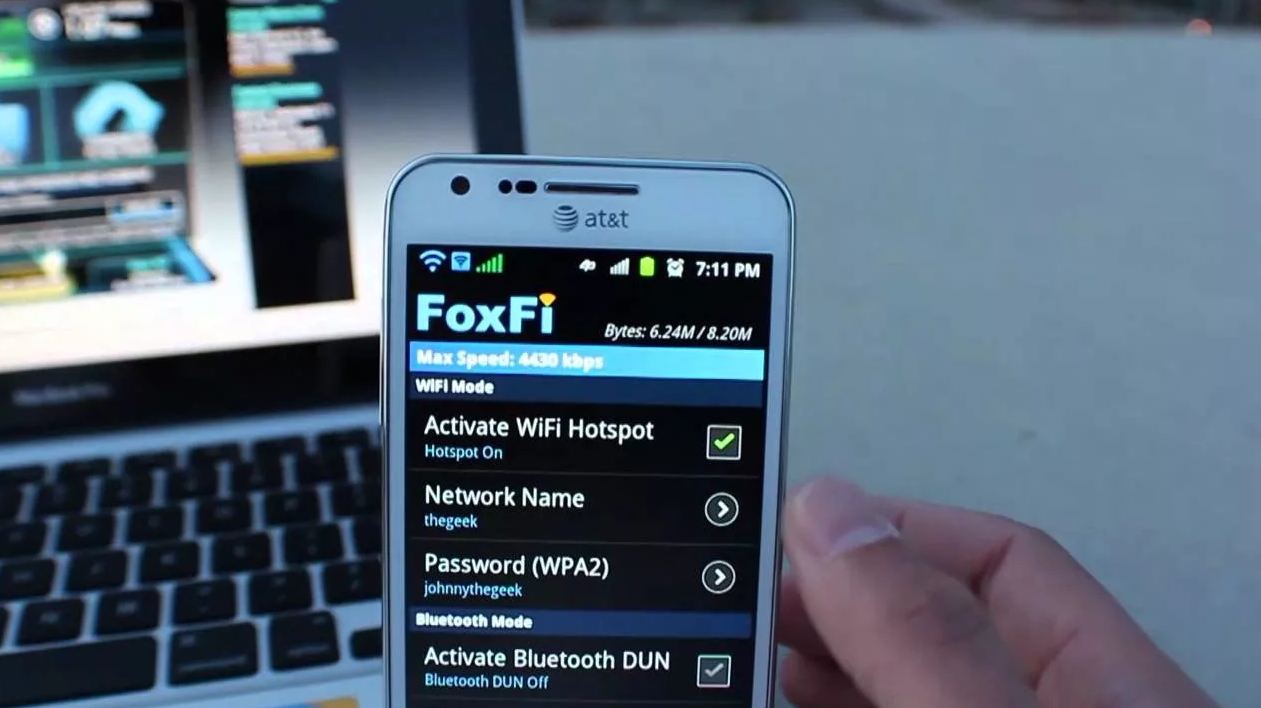
Как раздать с телефона интернет на телефон
Делиться мегабайтами с Андроидом или Айфоном — часто используемая операция. Организуется она любым описанным способом.
Первоначально создается точка Wi-Fi на 1 устройстве, а на 2-м нужно выполнить:
- Зайти в настройки, перейти к Wi-Fi — включить его.
- Осуществить поиск сетей, если сразу подходящая не обнаружена.
- Кликнуть на нее и ввести код безопасности. Рядом должна появиться галочка — знак, что интернет активен.
Для подключения Айпада необходима функция Wi-Fi + Cellular.
Раздача интернета на ноутбук с телефона или другой аппарат производится в несколько простых шагов. Выбранный метод зависит от предпочтений и возможностей приборов. Если устройства удалось успешно подключить, нужно следить за состоянием счета и трафиком, расход которых значительно увеличивается (особенно в условиях роуминга).
